こんにちは、はつまいです。
前回の記事で、無事にプライバシーポリシー・免責事項も設置できました。

この記事では「いよいよGoogleアドセンス申請だ!」と意気込んだはつまいが申請時に挫折しかけた経験談を公開します。
(※ブログの知識が全くない初心者向けですので、そんなとこで挫折したの!?
と思われる方もいるかもしれませんがご了承ください。。)
注) この記事では、Conoha Wing・WordPress・Cocoonを使っていることを前提で解説しています。
アドセンスコードの張り付け

よしっ!いよいよGoogleアドセンス申請だ!!
と思い、またまた先輩ブロガーさんたちの良記事にお世話になりながら手順を進めていきました。
(詳しい申請手順は別サイトの記事をご参照ください。非常にわかりやすく解説してくれている良記事がたくさんあります。)
一番最後の工程で「サイトをアドセンスにリンクさせる」作業があり、
Googleから発行されるアドセンスコードをブログに貼り付けます。
実際の画面(モバイル)↓↓
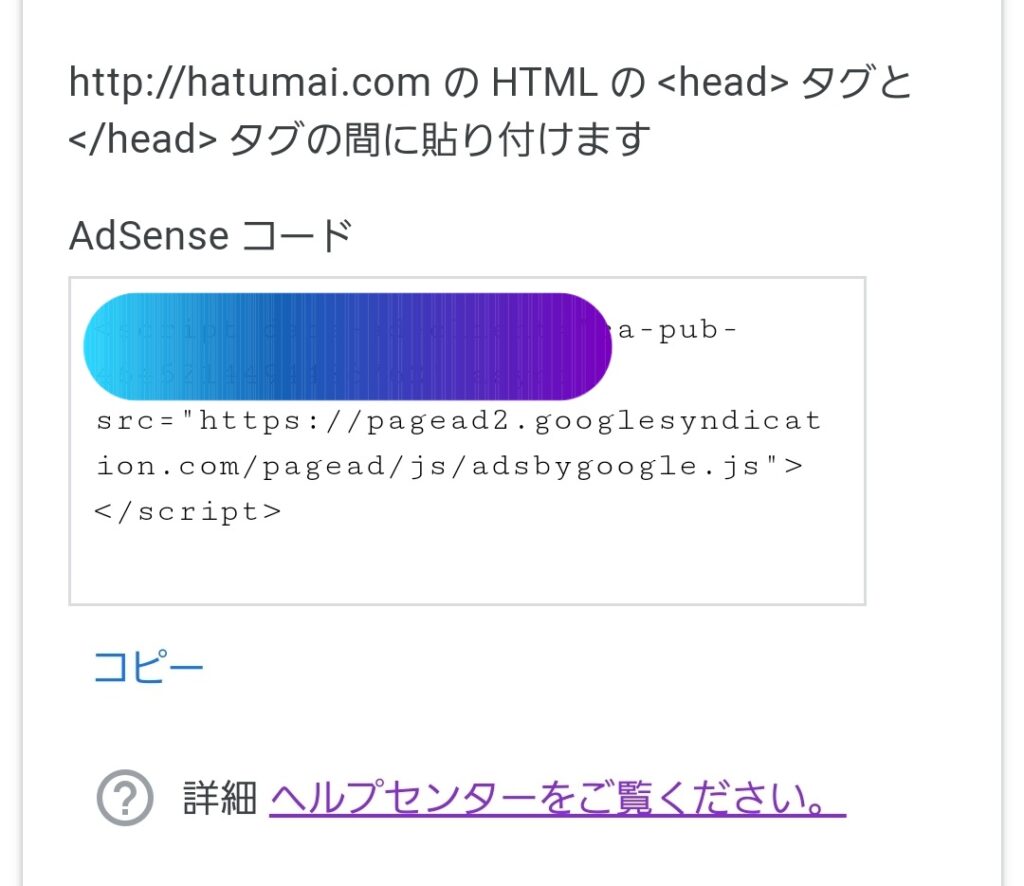
上記画像の「コピー」を押せばコードをコピーできます。
挫折その1:張り付ける場所が見つからない
多くの記事で、このコードの貼り付け方法が公開されていましたが、その多くが
「WordPress > 外観 > テーマエディター > テーマヘッダー
からアドセンスコードを張り付ける。」
という方法でした。
でも、そもそもテーマヘッダーっていう項目見つからない!!
だからどこに張り付けるのかわからない。
実際の画面(モバイル)↓↓
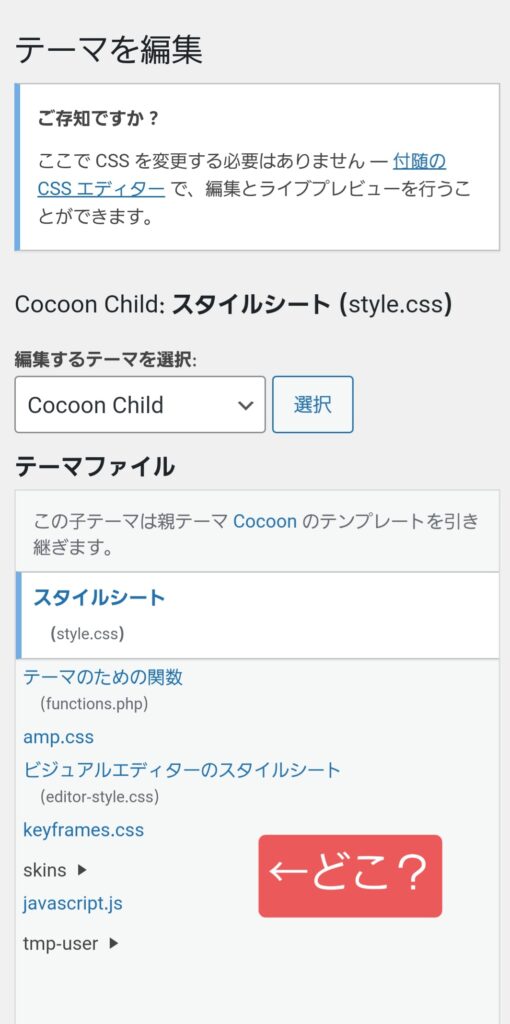
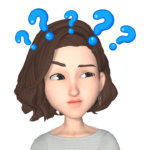
え??テーマヘッダーってどれや?
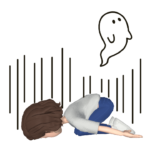
そもそもHTML内にリンク張り付けるの怖い。。。
どっか変なところ触って変えちゃったらどうしよう~
解決策:Cocoon設定から張り付ける
そんな悩みを抱えていたはつまいが辿り着いた解決策が!
なんと!WordPressのCocoonを使ってる人だったら
Cocoon設定 > アクセス解析・認証 > ヘッド用コード
に貼り付ければOKということがわかりました。
実際の画面(モバイル)↓↓
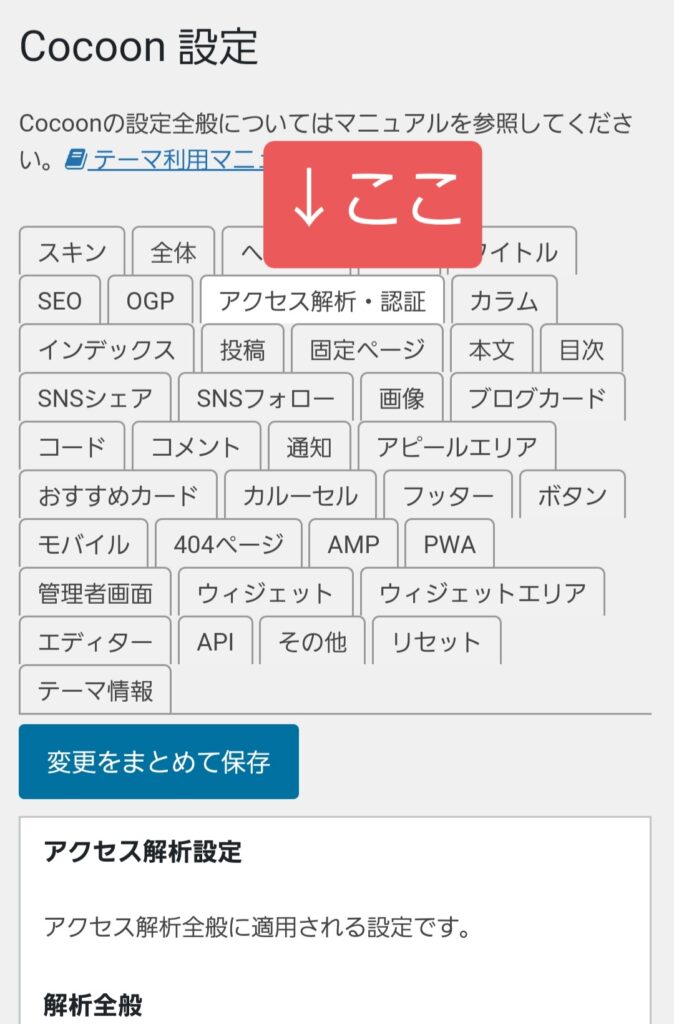
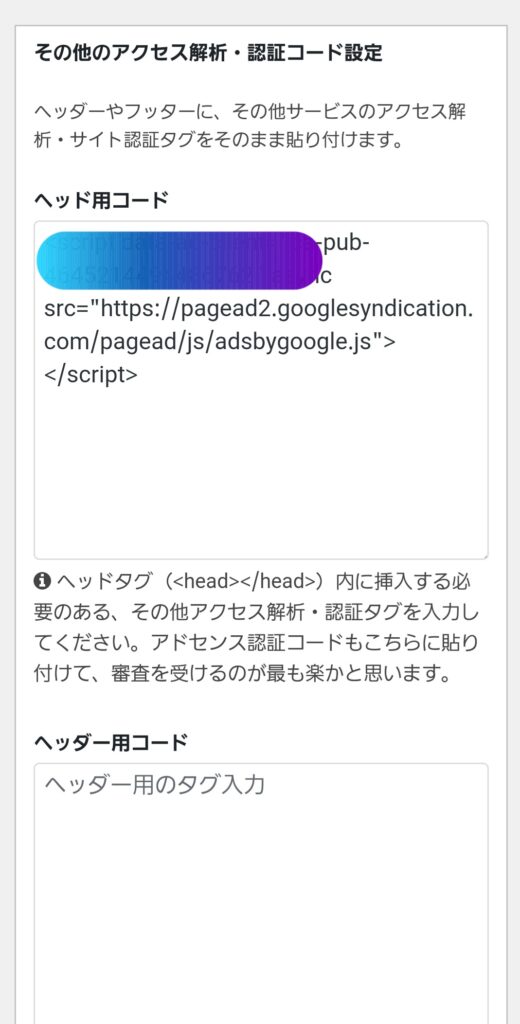
HTMLの画面みて1人で、怖い~~~~((( ;゚Д゚)))ガクガクブルブル
ってなっていたので助かりました。笑
挫折その2:閲覧できません(Forbidden Access)のエラーメッセージ

これでやっと申請できる~!
と思ったのも束の間、、。
更新ボタンを押すと
”閲覧できません (Forbidden Access)”のエラーメッセージが、、、!
実際の画面↓
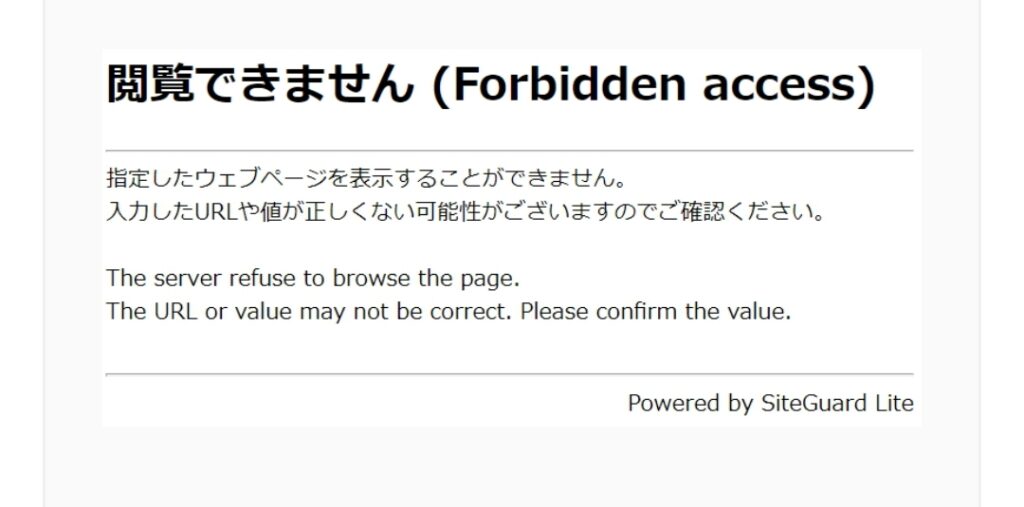
閲覧できません(Forbidden Access)
指定したウェブページを表示することができません。
入力したURLや値が正しくない可能性がございますのでご確認ください。
The Server refuse to browse the page.
The URL or value may not be correct.Please confirm the value.
手順を見直し、何度か試しましたが毎回このエラーメッセージが表示されてしまいます。
解決策:WAFの利用設定をOFFにする
色々調べてみると、このメッセージの原因はWAFの誤検知だそうです。
WAFの利用設定をOFFにするとエラーが消えるそうなので3パターン試してみました。
ConoHaの管理画面でWAFを除外設定する(はつまい失敗)
ConoHaにログインし、管理画面サイト設定 > サイトセキュリティ設定 > WAF を選択します。
実際の画面↓↓
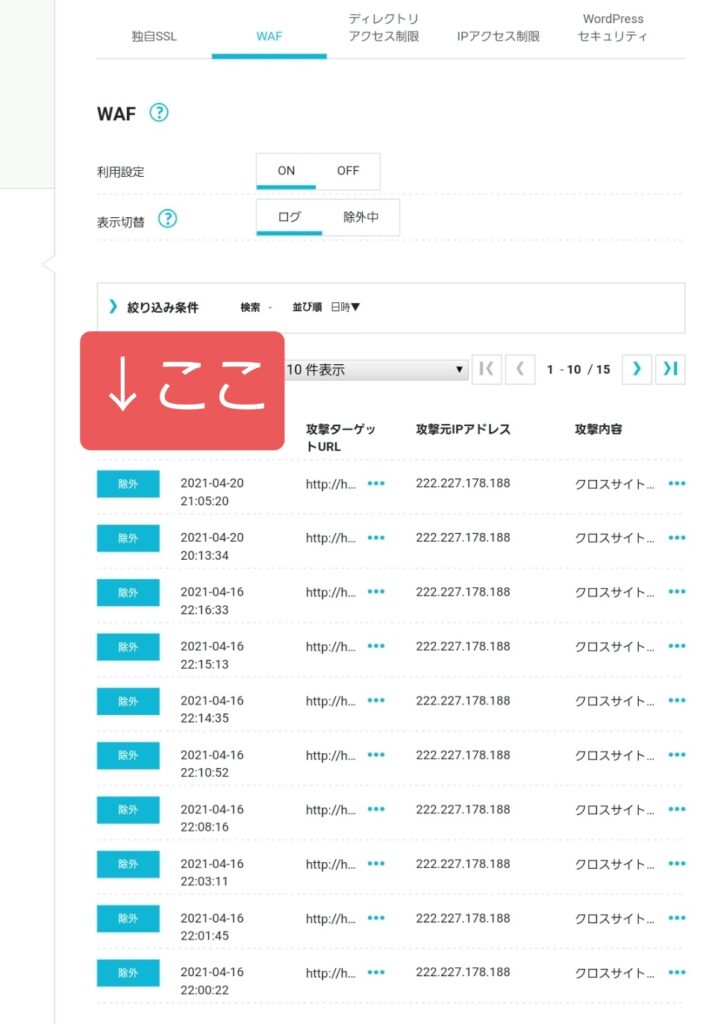
エラーが発生した時刻と同じ時刻のものを「除外」していきます。
先程の画面の「除外」の部分が「除外解除」ボタンに切り替わっていればOKです。
セキュリティの観点からもこの方法が一番良いそうですが、はつまいが試したときはなぜかこの攻撃ターゲットURLが一つもない状態でした。(なぜ?)
ですのでこの方法は使いませんでした。
ConoHaの管理画面でWAF設定をOFFにする(はつまい失敗)
実際の画面↓
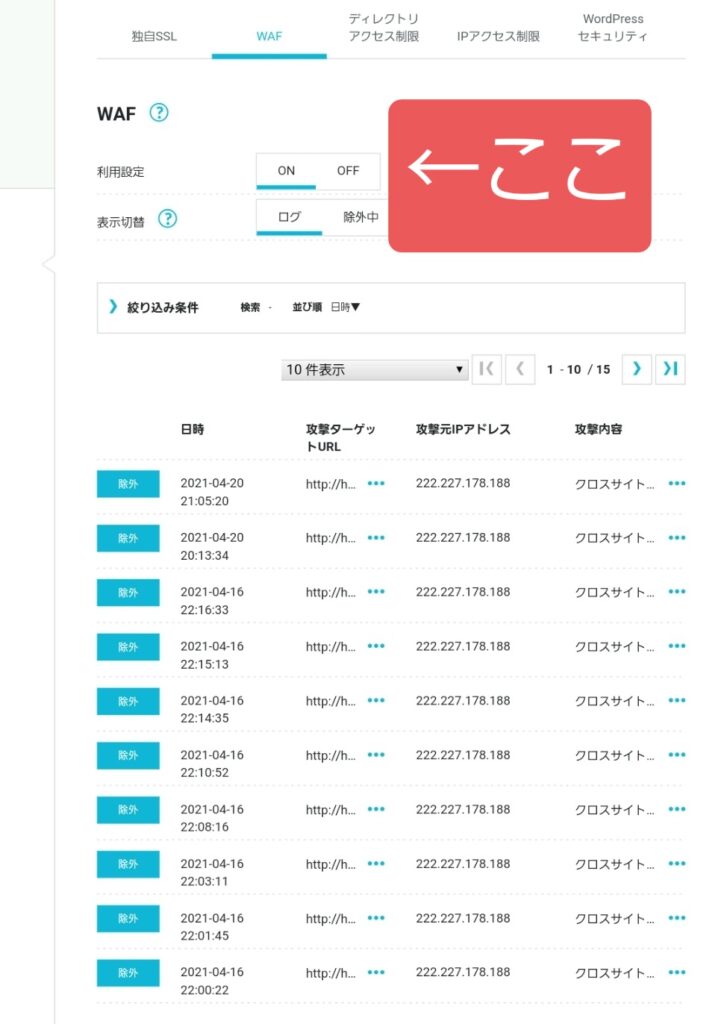
そもそもWAF設定をOFFにして無効化してしまう作戦です。
こちらも試してみましたが、OFFにしてしばらく経っても同じようにエラーが出てしまい効果がありませんでした。(なぜ?)
WordPressの管理画面からConoHa WING WAF設定をOFFにする(はつまい成功!)
WordPress > ConoHa Wing > セキュリティ設定 を選択します。
ConoHa WING WAF設定の「利用」のチェックを外せばOKです。
実際の画面↓↓

はつまいはこの方法でようやくエラーが出ずにアドセンスコードを貼り付けることができました!笑
閲覧できません(Forbidden Access)のエラーメッセージが出てしまった人は、上記3つを1つ1つ試して頂ければエラーが解除され、コードの貼り付けができるかと思います。
まとめ
如何でしたでしょうか?
問題 :アドセンスコードの張り付け
解決策:Cocoon設定 > アクセス解析・認証 > ヘッド用コード に張り付ける
問題 :”閲覧できません (Forbidden Access)”のエラーメッセージ
解決策:WordPress > ConoHa Wing > セキュリティ設定 からConoHa WING WAF設定をOFFにする
パソコンに詳しい方はこんなところでつまずかないかもしれませんが、ブログ超初心者のはつまいにとってはアドセンス申請するだけでも一苦労でした。。
アドセンスコード貼り付けの際、同じようなエラーが出てしまう人に少しでもお役に立てれば嬉しいです。
注) 記事はブログ初心者のはつまいが実際の体験談を記事にしたものですので、正確性や安全性を保証しているものではありません。正確な情報をお求めの方は専門家にご相談ください。また、記事の内容に誤りがありましたらお問い合わせフォームよりご連絡ください。早急に対応させて頂きます。



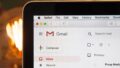
コメント
はつまい様
はじめまして!
ワードプレスでブログをたちあげたものの、グーグル・アドセンスの申請でまさにこの記事と同じ状況になり、助けられました!
わらにもすがる思いで、解決策をさがしていたらこちらのブログに辿り着きました!本当にありがとうございます。アドセンスもうまくいくといいのですが、、、
お礼がいいたく、人様のブログに人生はじめてコメントをさせていただきました。
今後、ブログ参考にさせていただきます。
inoko様、
非常に嬉しいコメント誠にありがとうございます!
inoko様のコメントで更にサイト運営への思いが引き締まりました!
本記事がお役に立てたなら幸いです。
アドセンスも大変かと思いますが、応援しております!